Thủ thuật Lightroom: Tạo tông màu mùa đông trầm lắng Photoshop
Cùng tạo những gam màu trầm lắng, lạnh lẽo đậm chất mùa đông cho bức ảnh với nhiều cách khác nhau trong Lightroom.
Cách 1: Sử dụng cho những bức ảnh ít màu xen kẽ và cùng một tông màu với bảng Basic

Ảnh gốc
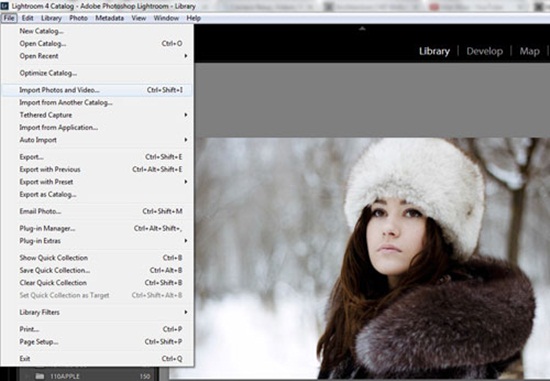
Bước 1: Mở bức ảnh bạn muốn chính sửa trong Lightroom với Import Photo and Video (Ctrl+Shift+I)
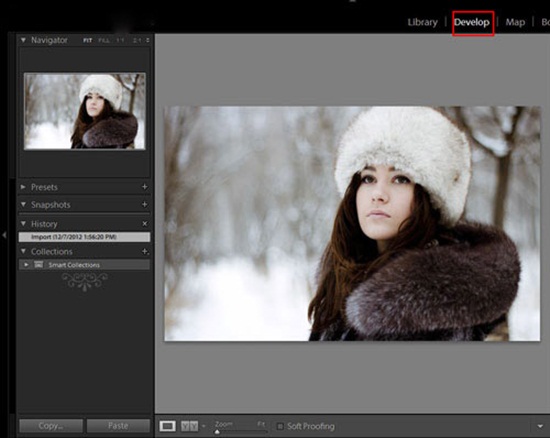
Bước 2: Chọn thao tác với tag Develop

Bước 3: Chọn thao tác với bảng Basic. Thay đổi thông số của các thanh công cụ như sau: Temp là -50; Tint là -25; Shadows là 12 và Whites là -55 (với những bức ảnh nhiều khoảng sáng).
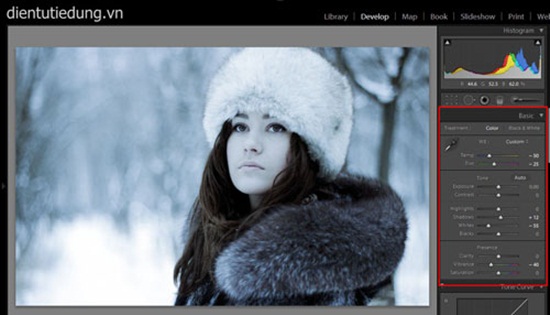
Tiếp theo, Kéo công cụ Vibrance xuống khoảng -40, tùy thuộc vào độ nhạt màu của bức ảnh bạn muốn sửa.
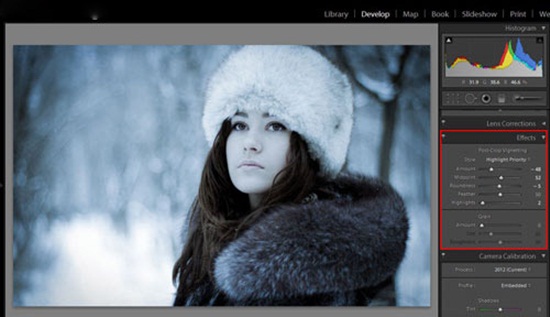
Bước 4: Tạo hiệu ứng tối 4 góc để ảnh có thêm chiều sâu.
Cách 2: Sử dụng cho những bức ảnh có nhiều màu sắc xen kẽ. Cách này sẽ tạo cho bức ảnh có màu sắc trầm hơn rất nhiều so với ảnh gốc.

Ảnh gốc
Bước 1: Chọn thao tác với công cụ Tone Curve với các thanh Highlights là 24; Lights là -26; Darks là 28 và Shadows là 34. Ta sẽ được bức ảnh có độ tương phản thấp.
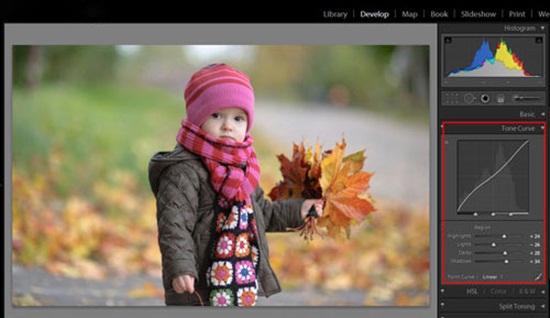
Bước 2: Chọn thao tác với các công cụ Saturation của bảng HSL. Kéo các thanh công cụ sang phải để trừ từng màu sắc. Lợi thế của công cụ này là ta có thể tăng hoắc giảm sắc độ của từng màu. Ở bức ảnh đang chỉnh, màu hồng của chiếc mũ và màu vàng của những chiếc lá là màu nóng nên được trừ màu nhiều hơn.
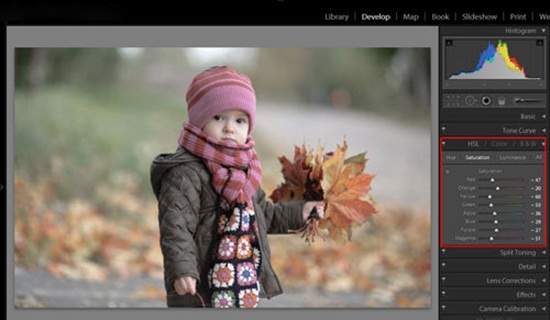
Bước 3: Sử dụng bảng Effects với Amount là -40 để thêm không gian cho bức ảnh.
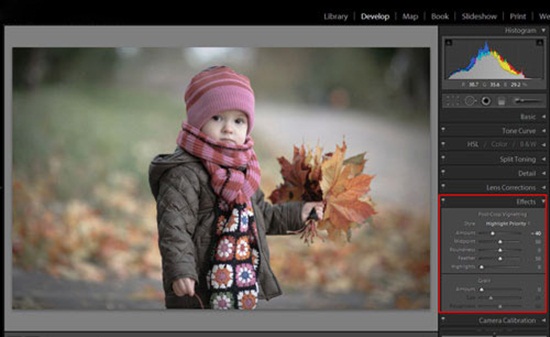
Cách 3: Với bảng Split Toning bạn có thể sử dụng cách này cho nhiều dạng ảnh khác nhau.

Ảnh gốc
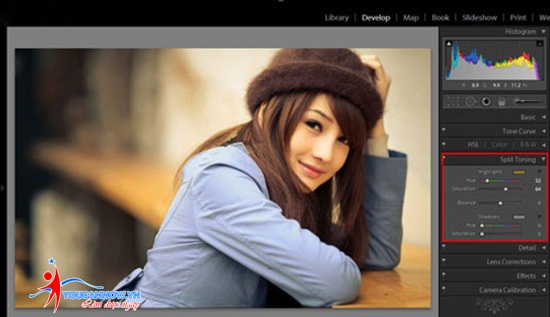
Bước 1: Chọn màu Highlights với màu vàng nâu, ta sẽ có Hue/Saturation là 52/6)
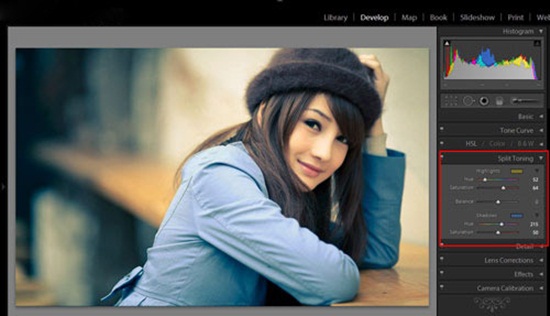
Chọn màu Shadows là màu xanh dương, tương tương Hue/ Saturation là 215/50
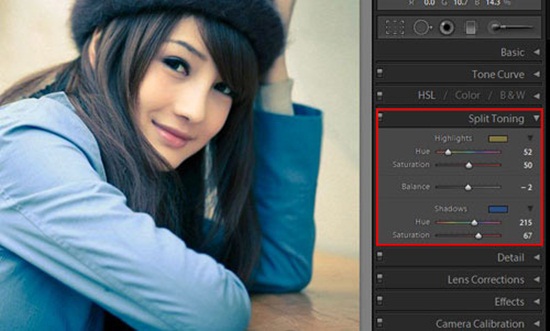
Bước 2: Thay đổi thông số Saturation và Balance để được kết quả màu sắc ưng ý.

Bước 3: Thêm hiệu ứng tối 4 góc cho hình ảnh.
Kết quả



Theo Tiin

 0
0 Góc đào tạo
Góc đào tạo Góc học viên
Góc học viên










Viết bình luận